Ori de câte ori sunteți căutând ceva pe internet, Căutarea Google este de obicei prima opțiune pe care o alegeți. Însă, dacă este un loc specific pentru care ați căutat odată instrucțiunile, istoricul căutărilor Google Maps vă poate ajuta.
Iată cum să vedeți istoricul căutărilor Google Maps pe desktop și pe mobil.
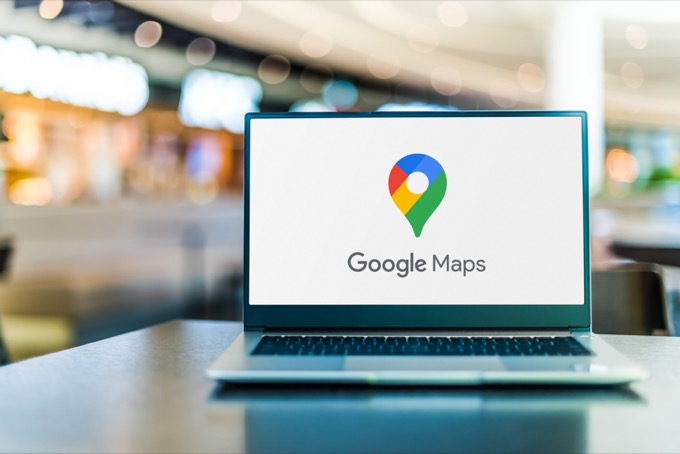
Cum să vă vizualizați istoricul de căutare Google Maps online
Google Maps își amintește toate locațiile în care ați fost și toate locurile în care ai căutat. Puteți să vă examinați istoricul căutărilor pe Google Maps, să găsiți anumite zone sau să le ștergeți definitiv.
Înainte de a deschide Google Maps pe computer, asigurați-vă că v-ați conectat la contul dvs. Google, deoarece toate datele sunt asociate contului specific pe care îl utilizați.

Pentru a vizualiza istoricul căutărilor dvs. pe Hărți Google pe desktop, urmați pașii de mai jos. Instrucțiunile sunt aceleași pentru utilizatorii Windows și Mac. Puteți utiliza orice browser la alegere.
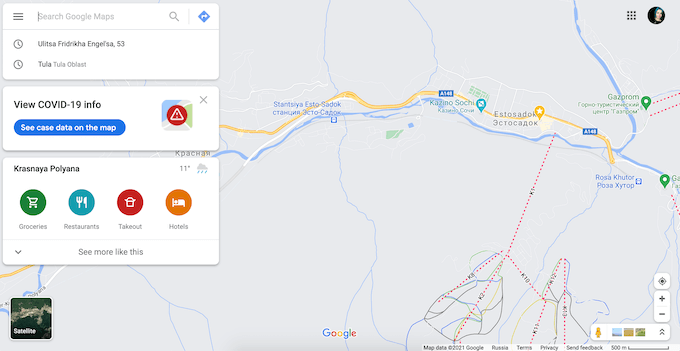
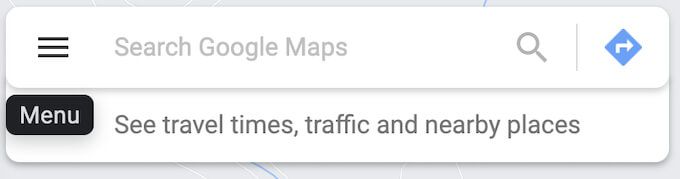
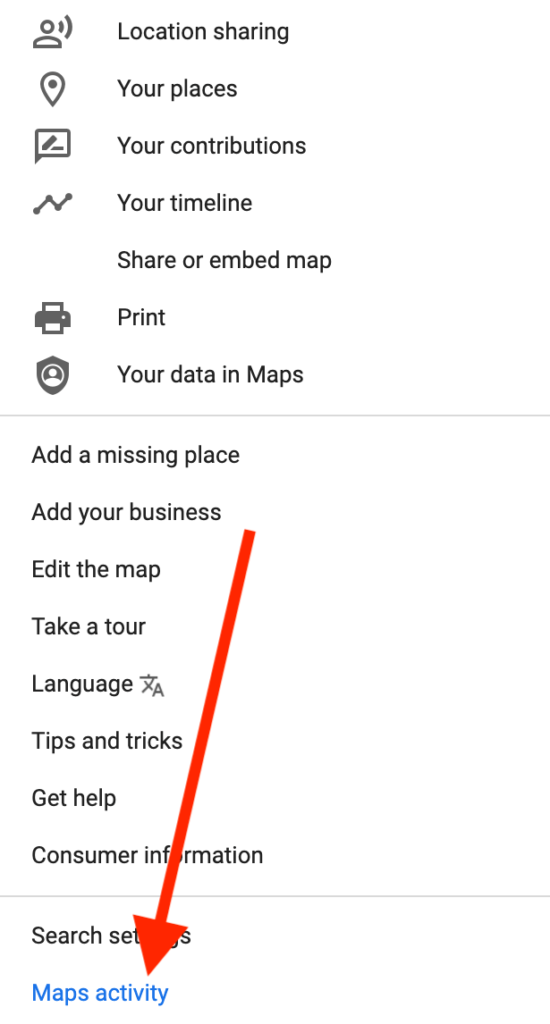
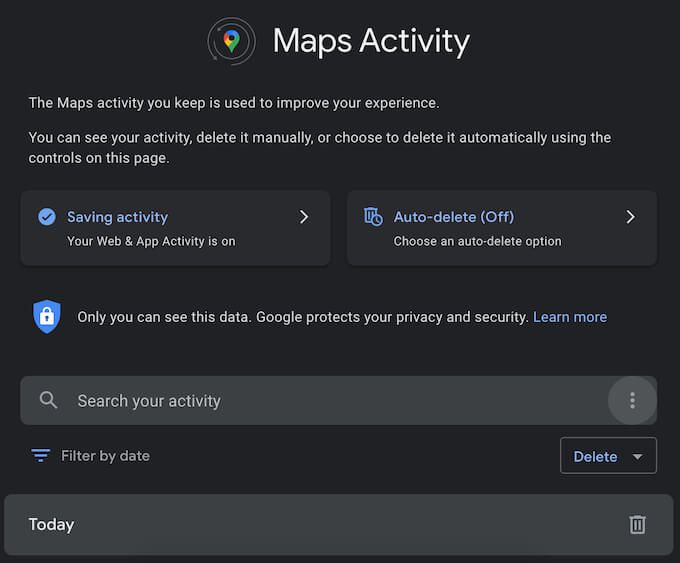
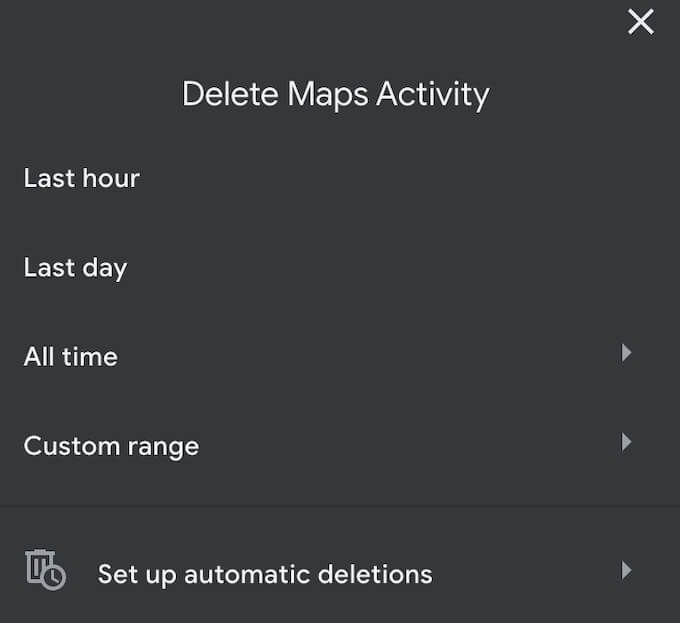
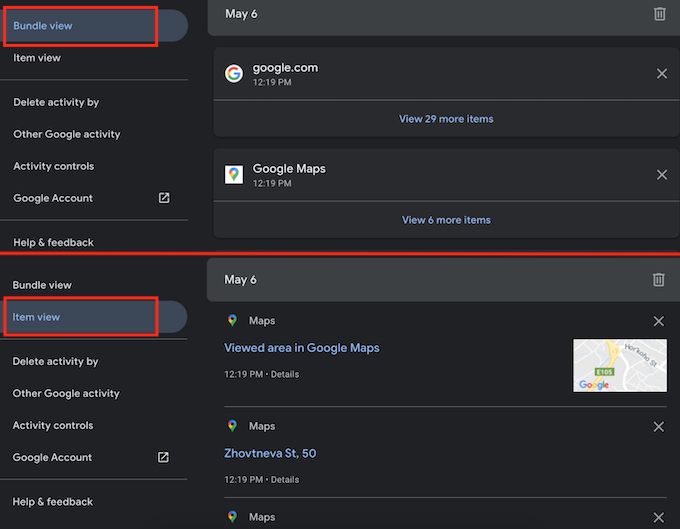
- Salvarea activității: se mai numește Activitatea de pe web și din aplicațiiși ar trebui să o mențineți activată. Activitatea de pe web și din aplicații colectează căutările dvs. anterioare pe Google Maps pe diferite platforme (pe telefon, desktop etc.).
- Ștergere automată:puteți șterge automat Activitatea hărților pentru a șterge căutările anterioare pe Google Maps mai vechi de trei luni, 18 luni sau 36 de luni .
Dacă doriți să accesați istoricul căutărilor Google Maps, selectați în schimb Nu ștergeți automat.
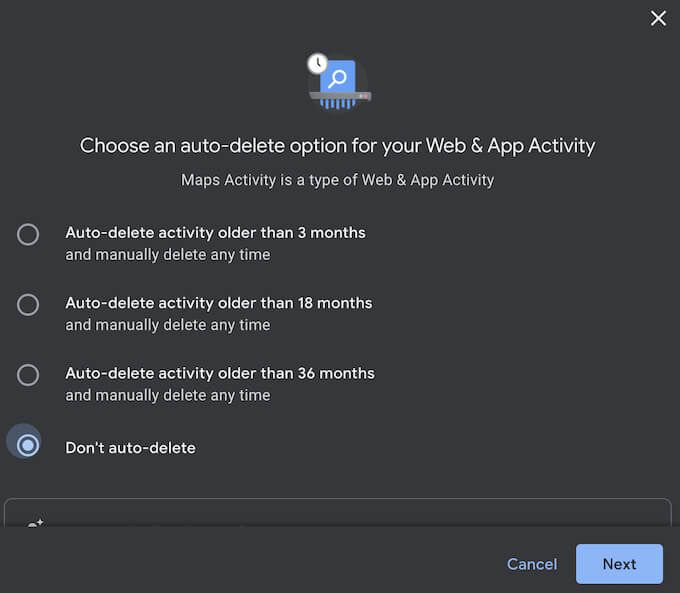
Cum să vă vizualizați istoricul căutărilor Google Maps pe mobil
Când vă deplasați, este aplicația Google Maps activată Android sau iOS care stochează toate căutările dvs. Pentru istoricul căutărilor, conectați-vă la contul dvs. Google de pe telefon și urmați pașii de mai jos. Instrucțiunile sunt aceleași atât pentru iOS, cât și pentru Android.
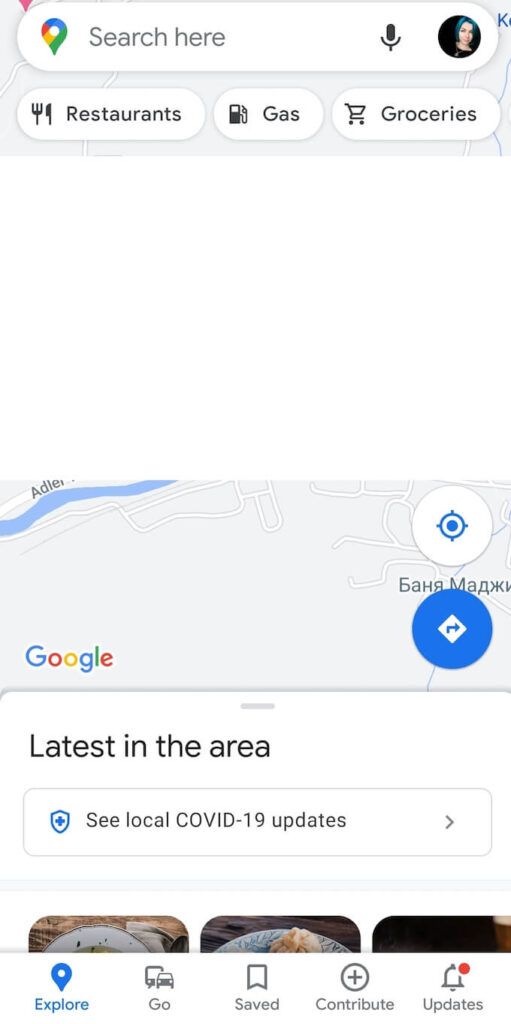
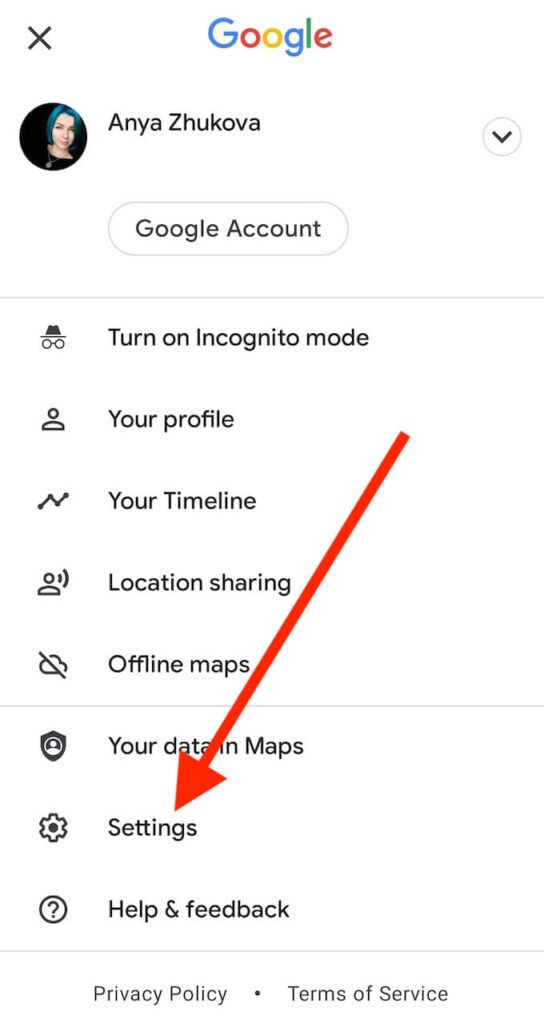
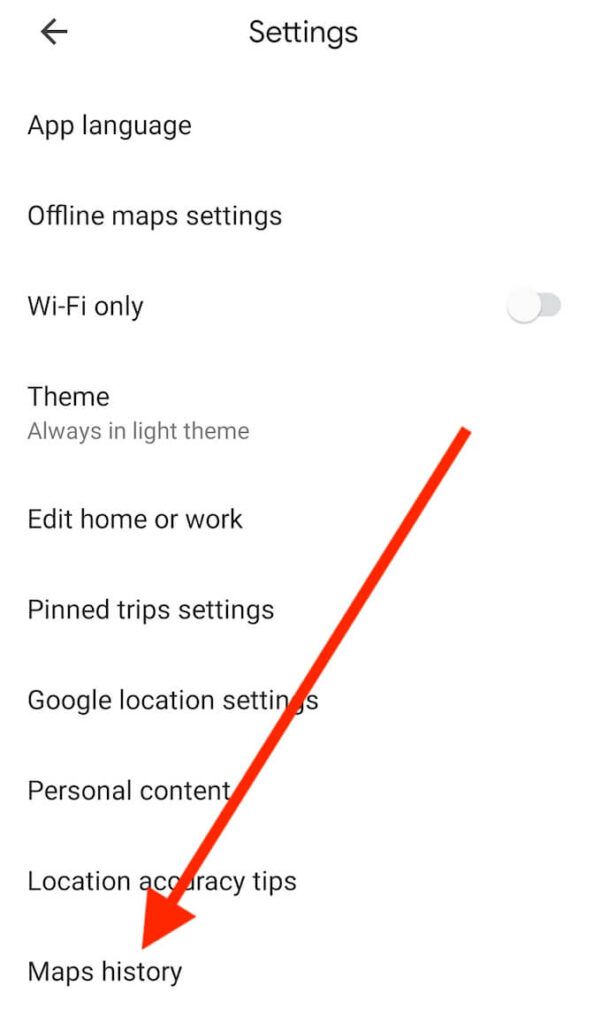
Veți ajunge pe pagina Activitate Hărți. Elementele de meniu sunt la fel în aplicație ca și în versiunea web a Google Maps.
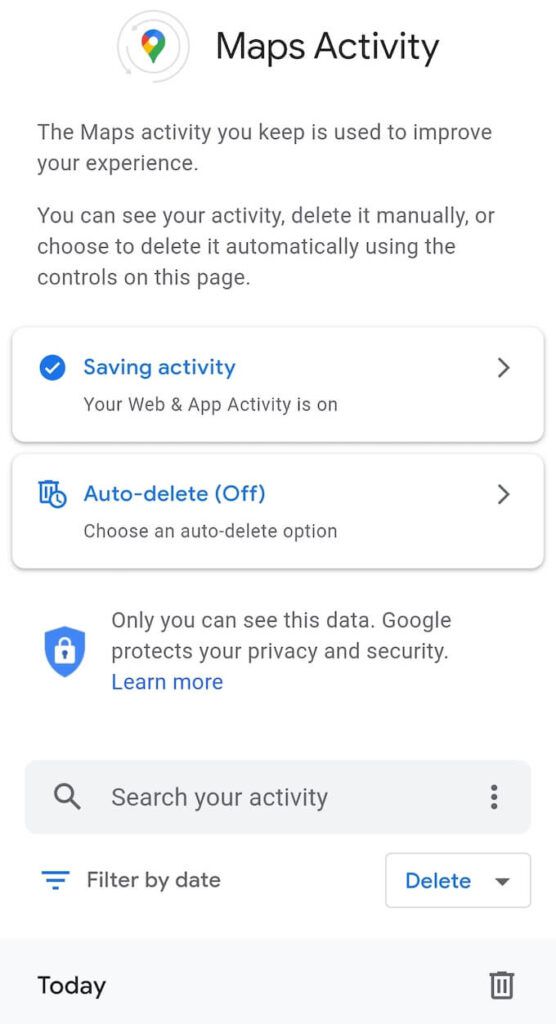
Puteți derula în jos pentru a parcurge întregul istoric al căutărilor, utilizați un filtru pentru a vedea intrările de căutare dintr-o anumită oră sau utilizați Căutați activitatea dvs. bara de căutare pentru a căuta un anumit loc în istoricul căutărilor Google Maps. Toate articolele apar automat în Vizualizare pachetpe telefon.
Pentru a șterge căutările anterioare utilizând aplicația Google Maps de pe telefonul mobil, selectați Meniu>Ștergeresau Meniu>Ștergeți automat.
Există o opțiune pentru a șterge căutările anterioare pe Google Maps din ultima oră, ultima zi și o opțiune pentru a seta o oră personalizată. De asemenea, puteți elimina manual intrările de căutare din listă unul câte unul.
Cum se folosește cronologia pentru a gestiona Istoricul căutărilor Google Maps
Google Maps vă oferă încă o modalitate de a vizualiza întregul istoric al locațiilor și de a vizualiza toate locurile ați căutat pe o hartă. Cronologiavă oferă o estimare a locurilor în care ați fost și a tuturor rutelor pe care le-ați parcurs pe baza istoricului de căutare Google Maps.
Puteți utiliza Cronologia pentru a vă revizui Istoricul locațiilor în mod privat pe mobil și desktop, pentru a-l edita, precum și pentru a întrerupe înregistrarea Istoricului locațiilor și a porni din nou.
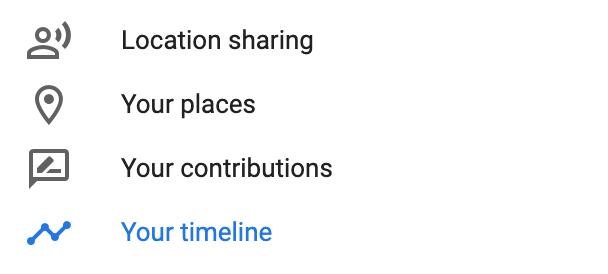
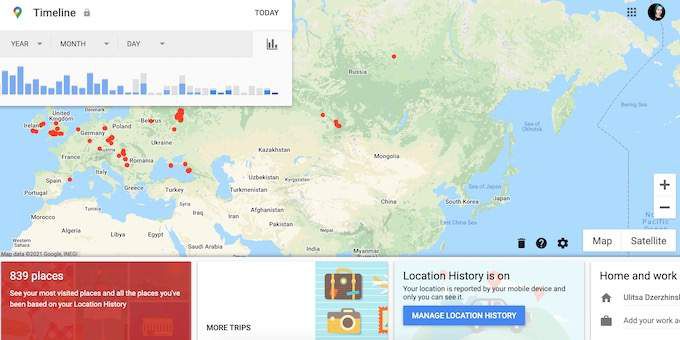
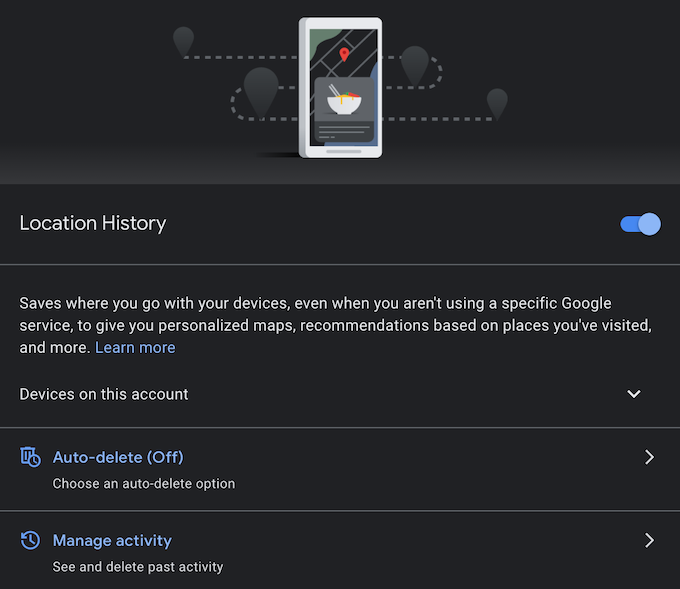
Păstrați istoricul de căutare Google Maps sau ștergeți-l
Capacitatea de a căuta în toate căutările anterioare pe Google Maps este convenabil, dar gândul că Google colectează aceste informații este, de asemenea, o problemă de confidențialitate. Alegerea dvs. este dacă doriți să permiteți Google Maps să vă spioneze activitatea sau să o ștergeți automat și să nu lăsați nicio urmă.
Puteți chiar să faceți un pas mai departe și ștergeți toate datele contului dvs. Google pentru a șterge înregistrările pe care Google le păstrează.
Ați analizat căutarea Google Maps istoria de dinainte? Care este părerea dvs. despre Google care colectează date despre utilizatorii lor? Împărtășiți-vă gândurile cu noi în secțiunea de comentarii de mai jos.